

Cette section décrit le processus de récupération après sinistre des systèmes d'exploitation suivants à l'aide du CD de récupération de WinPE (Environnement de préinstallation Windows) :
Remarque : Chaque fenêtre de la récupération après sinistre Arcserve Backup comprend plusieurs utilitaires, qui vous aident à résoudre les problèmes qui surviennent au cours de ce processus. Pour plus d'informations sur ces utilitaires, reportez-vous à la section Utilisation des utilitaires de récupération après sinistre.
Tenez compte des éléments suivants :
Remarque : Pour plus d'informations, consultez la documentation Installation du Kit de déploiement et d'évaluation Windows (ADK) sur le site Web de Microsoft.
Remarque : Après une sauvegarde complète, vous pouvez enregistrer les informations de récupération après sinistre vers l'emplacement dans lequel elles sont utilisées lors du processus.
Suivez ces étapes:
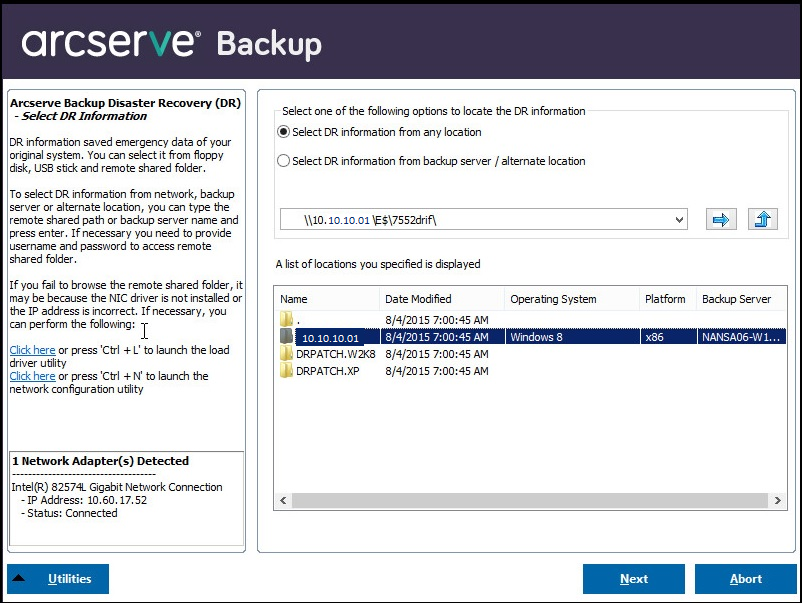
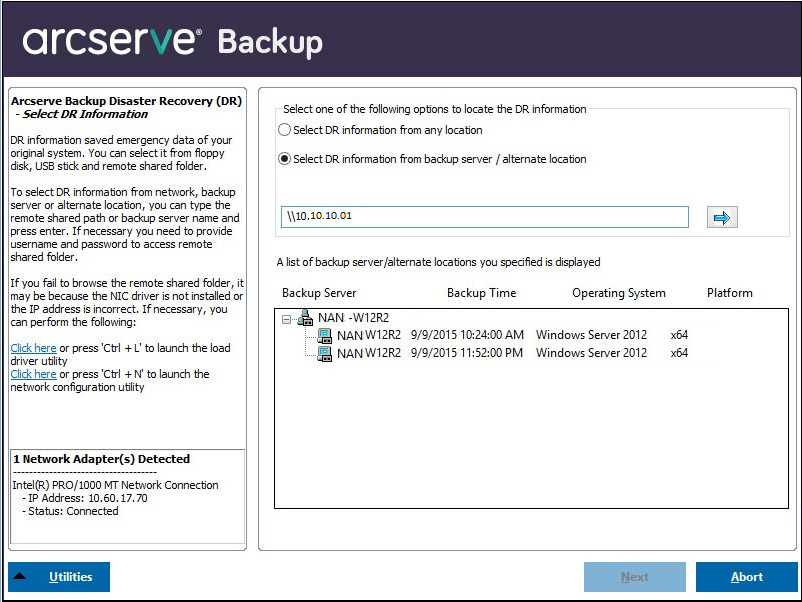
Tenez compte des éléments suivants :
Pour parcourir des dossiers de réseau partagé, effectuez les opérations suivantes :
Remarque : Pour vérifier que le pilote d'unité et son adresse IP sont configurés correctement, cliquez sur le lien approprié dans le volet gauche des fenêtres Récupération après sinistre d'Arcserve Backup.
Cette fenêtre fournit une liste de configurations pour vous permettre de détecter et de résoudre des problèmes potentiels d'environnement. Une description de chaque élément sélectionné dans la liste de configurations est affichée au bas de la fenêtre et contient la description du problème potentiel.
Remarque : Pour connaître l'état mis à jour de la liste de configurations, cliquez sur Réanalyser l'état.
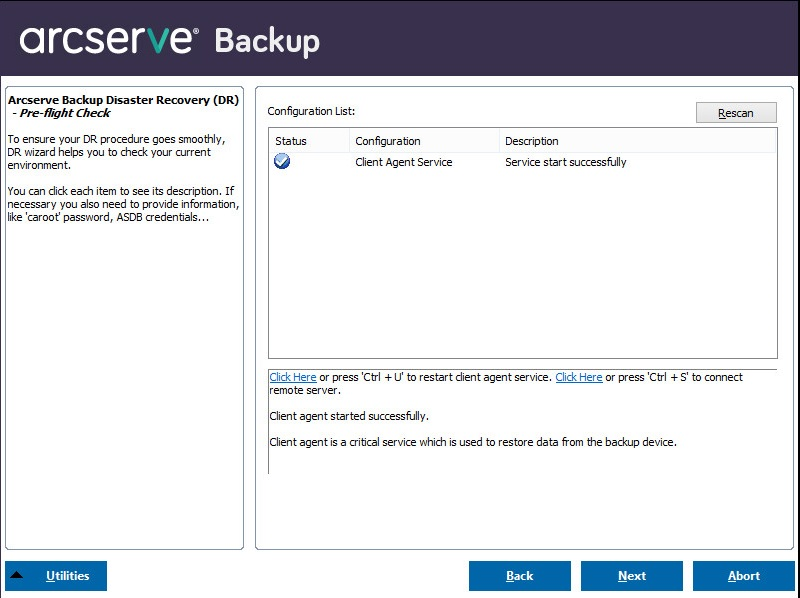
En fonction des informations de récupération après sinistre sélectionnées, les éléments suivant s'affichent dans la fenêtre :
Cet élément affiche l'état de la connexion au réseau.
-- Erreur pour la récupération après sinistre à distance
-- Avertissement pour la récupération après sinistre locale
Cet élément affiche l'état du disque dur.
Si la gestion des mots de passe est utilisée au cours de la sauvegarde, un lien Cliquez s'affiche pour vous permettre d'ouvrir la fenêtre Entrer le mot de passe caroot.
Si les disques iSCSI sont configurés au cours de la sauvegarde, un lien Cliquez Ici s'affiche pour vous permettre d'ouvrir la fenêtre Configuration de la connexion du disque iSCSI et de configurer les connexions iSCSI.
Dans cette fenêtre, la section Informations iSCSI de système de sauvegarde d'origine affiche les connexions iSCSI au cours de la sauvegarde et la section Le système actuel est connecté à la cible iSCSI affiche les connexions iSCSI lors de la récupération après sinistre.
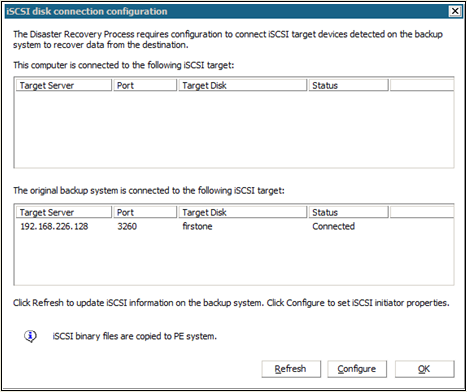
Cliquez sur Configurer pour ouvrir la fenêtre de propriétés de l'initiateur iSCSI.
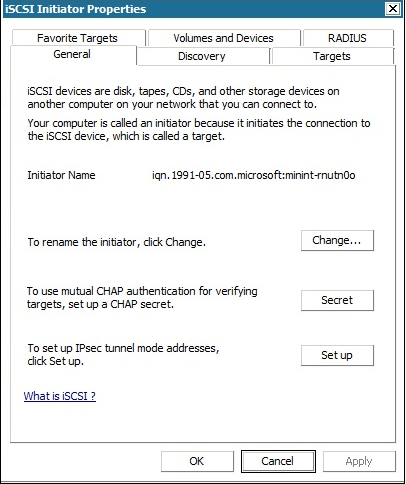
Remarque : La configuration iSCSI et les fichiers binaires correspondants sont enregistrés en tant qu'informations de récupération après sinistre et sont récupérés par défaut. Si la récupération après sinistre ne détecte aucun fichier binaire d'iSCSI, vous devez sélectionner un chemin d'accès contenant les fichiers binaires d'iSCSI et les copier dans l'environnement WinPE.
Si vous récupérez un serveur principal ou autonome avec une base de données Arcserve Backup locale, la fenêtre Configuration de la récupération d'ASDB ci-dessous s'ouvre et vous permet de récupérer vos sessions automatiquement. Vous devez entrer vos informations d'identification de base de données Arcserve Backup.
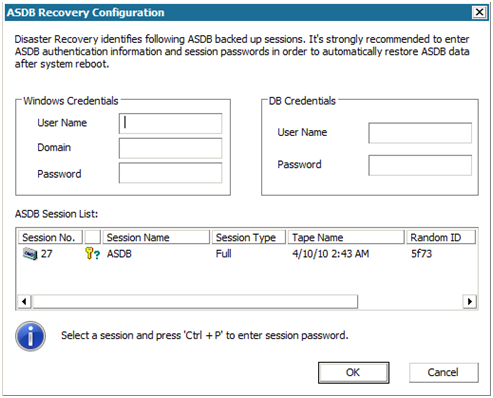
Les icônes suivantes s'affichent à côté de chaque session de base de données Arcserve Backup, à savoir :
Si ACSLS (StorageTek Automated Cartridge System Library Software) a été configuré au cours de la sauvegarde, toutes les configurations ACSLS et les fichiers binaires correspondants sont enregistrés en tant qu'informations pour la récupération après sinistre. La récupération après sinistre restaure les informations de configuration ACSLS automatiquement.
Tenez compte des éléments suivants :
La fenêtre Configuration du cluster s'affiche si le serveur de sauvegarde est un noeud de cluster. S'il s'agit d'un noeud de cluster, WinPE recherche un noeud virtuel de cluster disponible. Si le noeud virtuel de cluster est disponible, la récupération après sinistre WinPE ignore le processus de restauration du disque partagé du cluster. Dans le cas contraire la récupération après sinistre restaure le disque partagé du cluster.
La configuration de l'unité de sauvegarde USB est utilisée au cours de la sauvegarde et permet de spécifier des unités de sauvegarde (par exemple : lecteurs de bandes, changeurs Iomega et unités de stockage numériques). Pour certaines unités de sauvegarde USB, vous devez installer des pilotes supplémentaires.
Le service de l'agent client est un service critique utilisé pour communiquer avec des serveurs de sauvegarde pour la récupération de données. La récupération après sinistre démarre toujours ce service si la récupération après sinistre est locale. Si la récupération après sinistre est distante, vous pouvez maintenir la connexion en cliquant sur le lien Cliquez ici dans le volet inférieur de la fenêtre, et redémarrer le service de l'agent client.
Le service du moteur de bandes est utilisé uniquement pour la récupération après sinistre locale.
Remarque : Si un système de fichiers ou une unité de déduplication de données sont utilisés au cours de la sauvegarde, la récupération après sinistre vérifie si l'un ou l'autre sont disponibles à distance lors du démarrage du service du moteur de bandes. S'il existe un système de fichiers ou une unité de déduplication distants, vous pouvez maintenir la connexion en cliquant sur le lien Cliquez ici dans le volet inférieur de la fenêtre, et redémarrer le service du moteur de bandes. Si aucun n'est disponible, vous pouvez configurer un système de fichiers ou une unité de déduplication dans la fenêtre Authentification d'unité.
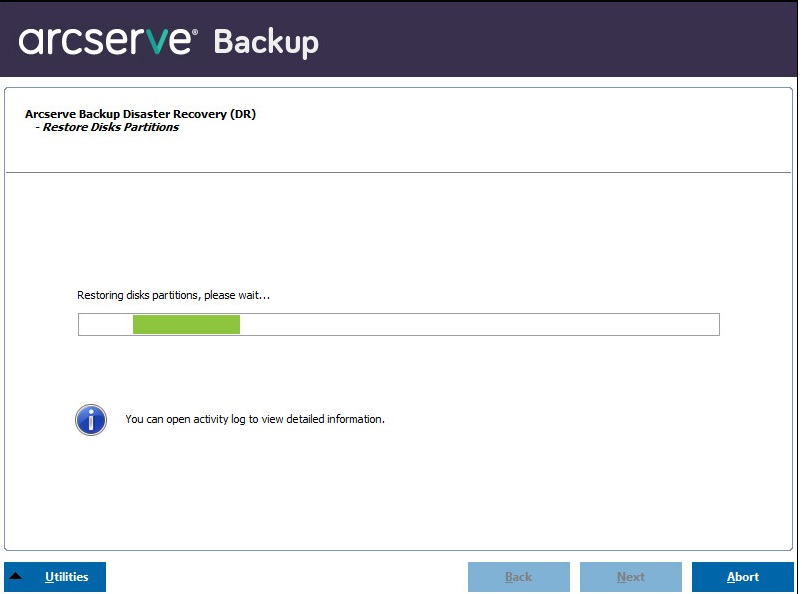
La récupération après sinistre de Arcserve Backup restaure automatiquement vos partitions de disque en fonction des informations sur la disposition du disque enregistrées.
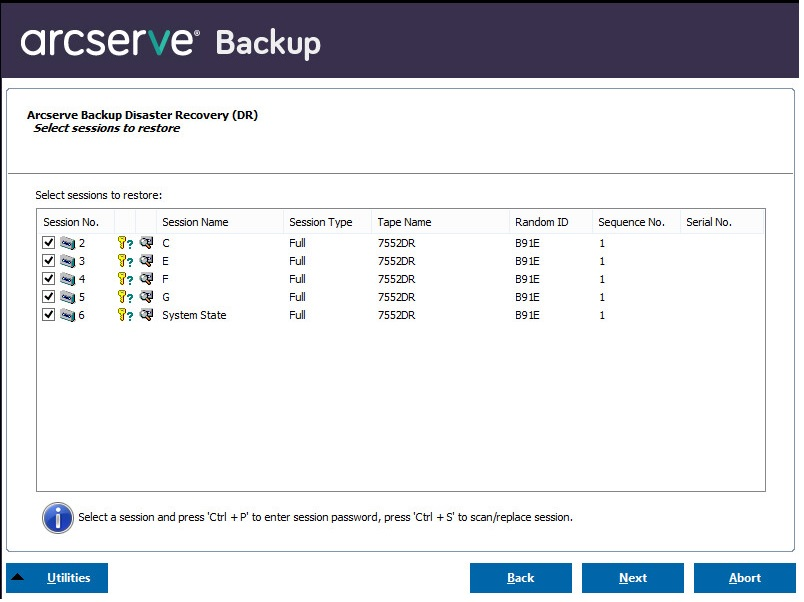
La récupération après sinistre de Arcserve Backup vous permet de spécifier des sessions allouées à chaque unité, dans le disque dur et d'affecter un mot de passe de session. Vous pouvez également récupérer simultanément des sessions de sauvegarde incrémentielles/différentielles.
En fonction de l'état du chiffrement de la session, vous trouverez quatre types d'icônes dans la fenêtre Sessions à restaurer :
Remarque : Cette boîte de dialogue s'ouvre au cours des sessions complètes uniquement.
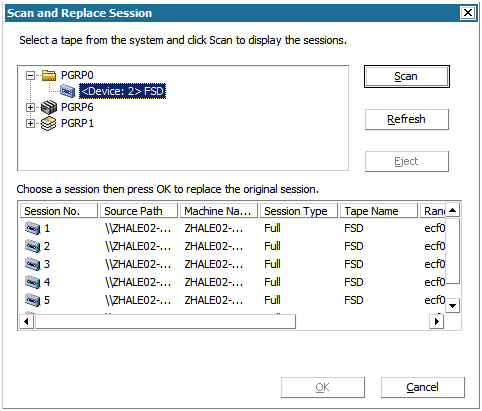
Remarque : Le bouton Ejection est utilisé uniquement pour les lecteurs de disque amovibles, tel qu'un lecteur RDX. Certains lecteurs de disque amovibles ne peuvent pas être éjectés en mode Récupération après sinistre, auquel cas vous devez basculer vers un autre média.
Important : Vous devez restaurer les sessions du volume C et des sessions d'état du système dans la colonne Nom de session. Dans le cas contraire, un échec de la récupération après sinistre se produit.
Remarque : Cette fenêtre confirme les sessions que vous avez sélectionnées.
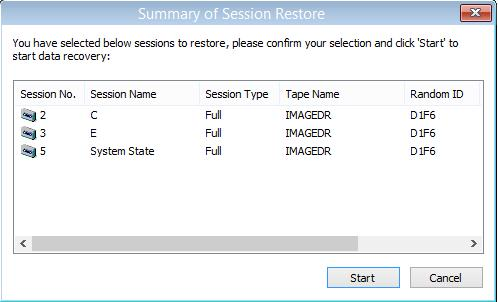
Cette fenêtre affiche une barre d'avancement figurant le temps approximatif restant pour terminer la récupération des données.
Remarque : Le cas échéant, vous devez définir votre mot de passe de session au cours de la récupération de données. Arcserve Backup permet trois tentatives de saisie du mot de passe. Après ces trois tentatives, un échec de la session de restauration se produit.
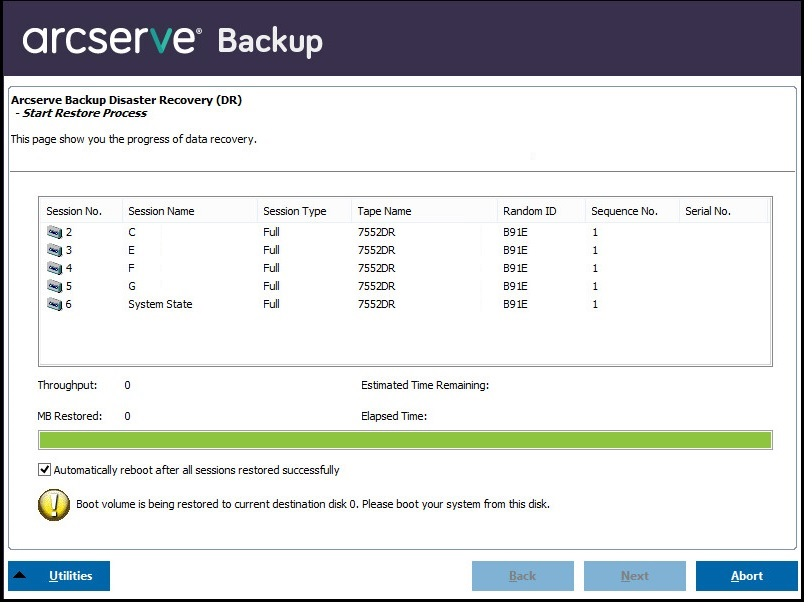
Remarque : Cette fenêtre redémarre automatiquement après 30 secondes ou vous donne 30 secondes pour annuler si, dans la fenêtre Lancez la restauration, vous avez sélectionné l'option Redémarrage automatique après la restauration des sessions. Si l'option n'est pas sélectionnée, la récupération après sinistre de Arcserve Backup vous permet de redémarrer ou d'annuler manuellement.
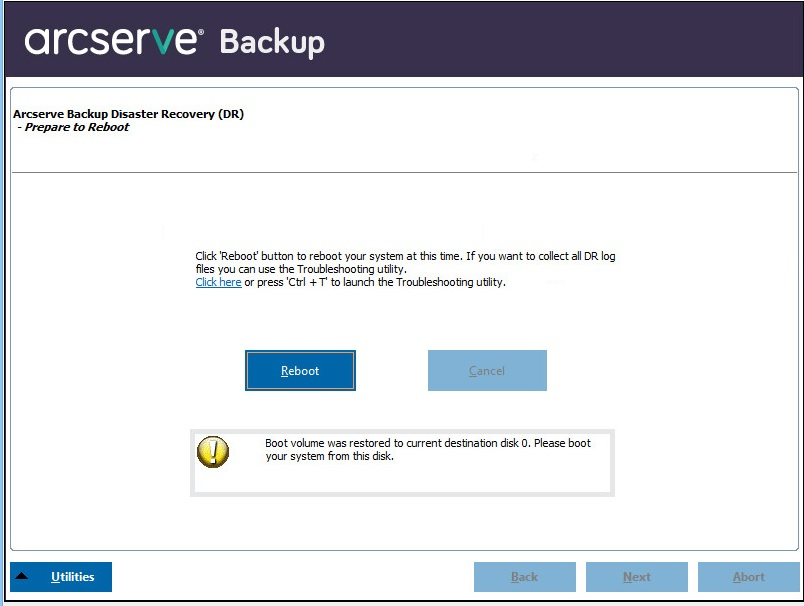
Après le redémarrage de l'ordinateur, l'assistant de récupération de base de données de Arcserve Backup s'ouvre et vous permet de restaurer les sessions de base de données Arcserve Backup.
Tenez compte des éléments suivants :
|
Copyright © 2016 |
|